Hur man konverterar handskrift till text med Samsung Notes

Om du letar efter ett uppfriskande alternativ till det traditionella tangentbordet på skärmen, erbjuder Samsung Galaxy S23 Ultra en utmärkt lösning. Med
Suset om Samsung Galaxy S10 är runt platsen! Men en sak som gör den här senaste smarttelefonen mycket populär är dess exceptionellt ljudkamerakvalitet. Galaxy S10 har en avancerad kamera av professionell kvalitet som inkluderar tre intelligenta trippellinser som kan spela in superstabila bilder i hög upplösning. Och enhetens hisnande vackra AMOLED-skärm gör dina bilder och videor så fantastiska som möjligt.

Bildkälla: digitalcameraworld.com
Så om du är en av dem som köper en smartphone bara för att bli kär i kameran, då kommer Samsung Galaxy S10 att förvåna dig på oändliga sätt. Eftersom att klicka på bilder är allt vi vill göra, finns det en stor möjlighet att lagringsutrymmet på din enhet blir igensatt ganska snart. Är det inte?
Tack vare Samsung Galaxy S10s HEIF-funktion som låter dig spara dina bilder och videor på mindre mängd lagringsutrymme. Ja det stämmer! Du kan nu klicka på obegränsade selfies, spela in dina vackra minnen utan att oroa dig för lagringsutrymme. Men innan vi lär oss om det här lilla tricket om hur man aktiverar HEIF på Galaxy S10, låt oss först få en djupgående förståelse om HEIF.
Vad är HEIF?
När det kommer till bildformat är JPEG den vanligaste termen som de flesta av oss har hört, eller hur? Tja, du kommer att bli glad att veta att HEIF (High-Efficiency Image Format) är mycket bättre än JPEG och låter dig spara dina bilder och videor i ungefär hälften av den ursprungliga storleken, utan att kompromissa med kvaliteten.
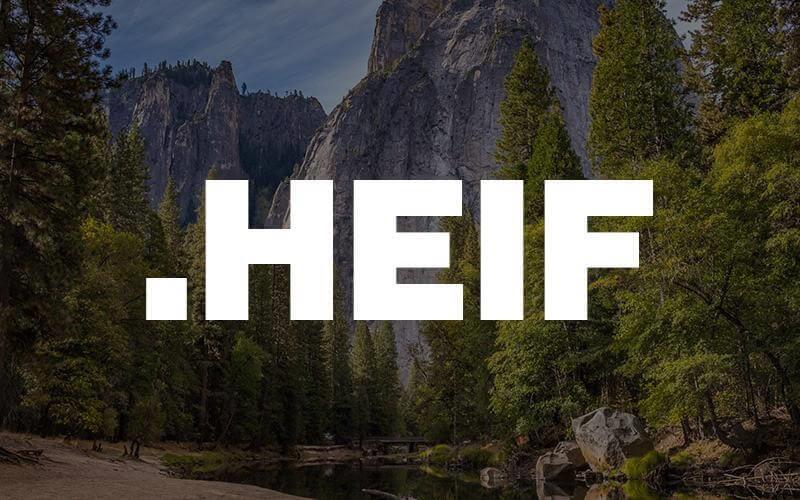
Bildkälla: squarespace.com
Är inte det fantastiskt? Det betyder helt enkelt att du nästan kan frigöra 50 % av lagringsutrymmet och skapa vackrare minnen med dina nära och kära.
HEIF användes från början av Apple, och nu stöder Samsung Galaxy S10 även detta högeffektiva bildformat som på det hela taget är en fantastisk nyhet. Tillsammans med Apple , Samsung rullas ut stöd för HEIF förra året med Galaxy S9-enheter. Så om du har en Samsung Galaxy S10-smarttelefon i år, låt oss lära oss hur du sparar bilder och videor på mindre utrymme.
Läs också:-
Samsung Galaxy S10: Några justeringar att få... Samsung Galaxy S10 – surret om denna senaste smartphone är överallt. Så om du redan har förbeställt den här senaste...
Hur sparar jag bilder i HEIF på Galaxy S10?
Alla operativsystem kan inte stödja HEIF, så du har ganska tur om du äger en Samsung Galaxy S10. Genom att följa dessa snabba steg kommer du att kunna spara bilder och videor i mindre utrymme och högeffektivt bildformat.
Starta kameraappen på din Galaxy S10 (S10, S10e eller S10+) enhet.
Bildkälla: Samsung
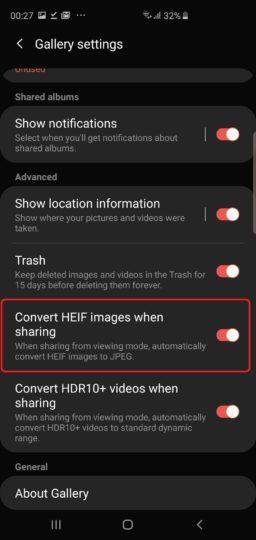
Bildkälla: sammobile.com
Läs också:-
OnePlus 7 VS Samsung Galaxy S10: Vad är din... Samsung har äntligen avslöjat Galaxy S10:s design och OnePlus 7 förväntas rulla ut snart i sommar. Så är...
Hur sparar jag videor i HEIF på Galaxy S10?
Tillsammans med bilder, om du vill att dina videor ska sparas i högeffektivt bildformat här är vad du behöver göra.

Bildkälla: sammobile.com
Glöm inte att…
Medan du delar dessa bilder på andra enheter kan du konvertera dessa bilder till JPEG-format om du vill. För att göra det, här är vad du behöver göra.
Här var en snabbguide om hur du sparar bilder och videor på mindre utrymme på Galaxy S10-smarttelefonen. Detta lilla trick hjälper dig att hämta mycket lagringsutrymme på din enhet och du kommer att kunna vårda vackra minnen utan krångel.
Om du letar efter ett uppfriskande alternativ till det traditionella tangentbordet på skärmen, erbjuder Samsung Galaxy S23 Ultra en utmärkt lösning. Med
Vi visar hur du ändrar markeringsfärgen för text och textfält i Adobe Reader med denna steg-för-steg guide.
För många användare bryter 24H2-uppdateringen auto HDR. Denna guide förklarar hur du kan åtgärda detta problem.
Lär dig hur du löser ett vanligt problem där skärmen blinkar i webbläsaren Google Chrome.
Undrar du hur du integrerar ChatGPT i Microsoft Word? Denna guide visar dig exakt hur du gör det med ChatGPT för Word-tillägget i 3 enkla steg.
Om LastPass misslyckas med att ansluta till sina servrar, rensa den lokala cacheminnet, uppdatera lösenordshanteraren och inaktivera dina webbläsartillägg.
Microsoft Teams stöder för närvarande inte casting av dina möten och samtal till din TV på ett inbyggt sätt. Men du kan använda en skärmspeglingsapp.
Referenser kan göra ditt dokument mycket mer användarvänligt, organiserat och tillgängligt. Denna guide lär dig hur du skapar referenser i Word.
I den här tutoren visar vi hur du ändrar standardzoominställningen i Adobe Reader.
Upptäck hur man fixar OneDrive felkod 0x8004de88 så att du kan få din molnlagring igång igen.






